工资表-公式自动计算
通用工资表(含公式全自动计算)
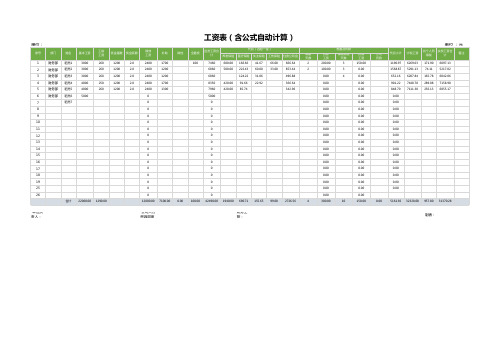
考勤及罚款 事假病假
天数 3 3 4
10
扣除 工资 150.00 0.00 0.00 0.00 0.00 0.00 0.00 0.00 0.00 0.00 0.00 0.00 0.00 0.00 0.00 0.00 0.00 0.00 0.00 0.00 0.00 150.00
公司 罚款
代扣小计
计税工资
单位:
序号
部门
姓名
基本工资
1
财务部 稻壳1
3000
工龄 工资
260
奖金基数 奖金系数
1200
2.0
绩效 工资
2400
补助 1700
工资表(含公式自动计算)
其他
全勤奖 100
应发工资合
代扣(四险一金)
计
养老保险 医疗保险 失业保险 工伤保险 住房公积金
7460
600.00 166.66 41.67
66.00
单位 :元
扣个人所 实发工资合
得税
计
备注
1190.97 1568.87 652.16 901.22 848.70
0.00 0.00 0.00 0.00 0.00 0.00 0.00 0.00 0.00 0.00 0.00 0.00 0.00 0.00 0.00
6269.03 5291.13 6207.84 7448.78 7111.30
171.90 74.11 165.78 289.88 256.13
6097.13 5217.02 6042.06 7158.90 6855.17
0.00
5161.92 32328.08 957.80 31370.28
制表:
2400
1700
工资表-自动计算查询

查询 员工姓名 明细
员工1
部门名称 销售部
应发工资 基本工资 绩效工资 提成
3000 2500 3000
应扣工资
考勤扣款 业务扣款
200
0
个税
代缴 150.2
代扣合计
序号 员工姓名 部门名称 基本工资 绩效工资 提成 应发工资 考勤扣款 业务扣款
1 员工1
销售部
3000 2500 3000 8500
200
2 员工2
销售部
3000 3000 2800 8800
100
3 员工3
销售部
3000 2000 3500 8500
4 员工4
销售部
3000 3000 3000 9000
300
5 员工5
销售部
3000 2500 2800 8300
200
6 员工6
销售部
3000 2500 3600 9100
7 员工7
70200
1100
58247.
10852.
1
9
6949.8
社会 保险 400 400 400 400 400 400 400 400
应发合计 应扣合计 代扣合计 实发工资 70200 1100 10852.9 58247.1
公积金 代扣合计 实发工资 员工签字 备注
800 1350.2 6949.80 800 1351.2 7348800 1353.2 7346.80 800 1354.2 6745.80 800 1355.2 7744.80 800 1356.2 6543.80 800 1380.5 8419.50
销售部
3000 3000 2000 8000
EXCEL工资考勤自动计算
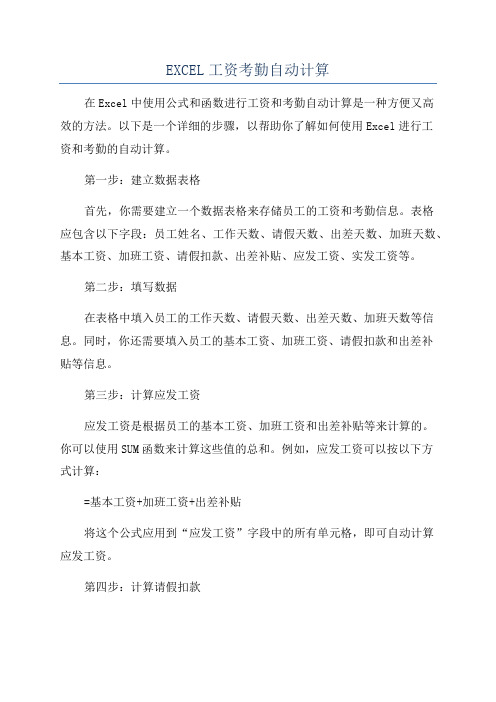
EXCEL工资考勤自动计算在Excel中使用公式和函数进行工资和考勤自动计算是一种方便又高效的方法。
以下是一个详细的步骤,以帮助你了解如何使用Excel进行工资和考勤的自动计算。
第一步:建立数据表格首先,你需要建立一个数据表格来存储员工的工资和考勤信息。
表格应包含以下字段:员工姓名、工作天数、请假天数、出差天数、加班天数、基本工资、加班工资、请假扣款、出差补贴、应发工资、实发工资等。
第二步:填写数据在表格中填入员工的工作天数、请假天数、出差天数、加班天数等信息。
同时,你还需要填入员工的基本工资、加班工资、请假扣款和出差补贴等信息。
第三步:计算应发工资应发工资是根据员工的基本工资、加班工资和出差补贴等来计算的。
你可以使用SUM函数来计算这些值的总和。
例如,应发工资可以按以下方式计算:=基本工资+加班工资+出差补贴将这个公式应用到“应发工资”字段中的所有单元格,即可自动计算应发工资。
第四步:计算请假扣款请假扣款是根据员工的请假天数来计算的。
你可以使用IF函数来进行条件判断,并根据请假天数来计算扣款金额。
例如,可以按以下方式计算请假扣款:=IF(请假天数>0,基本工资/工作天数*请假天数,0)将这个公式应用到“请假扣款”字段中的所有单元格,即可自动计算请假扣款。
第五步:计算实发工资实发工资是根据应发工资和请假扣款等来计算的。
你可以使用SUM函数来计算这些值的总和。
例如,实发工资可以按以下方式计算:=应发工资-请假扣款将这个公式应用到“实发工资”字段中的所有单元格,即可自动计算实发工资。
第六步:添加其他公式和函数除了上述公式和函数之外,你还可以根据自己的需求添加其他公式和函数。
例如,你可以使用COUNT函数来计算员工的工作天数,并使用AVERAGE函数来计算员工的平均工资等。
第七步:自动填充公式一旦你设置好了一个单元格的公式,你可以使用Excel的自动填充功能来自动填充其他单元格。
只需将鼠标移动到公式单元格的右下角,然后将光标变为一个十字箭头,然后拖动光标以填充其他单元格。
工资表自动计算公式
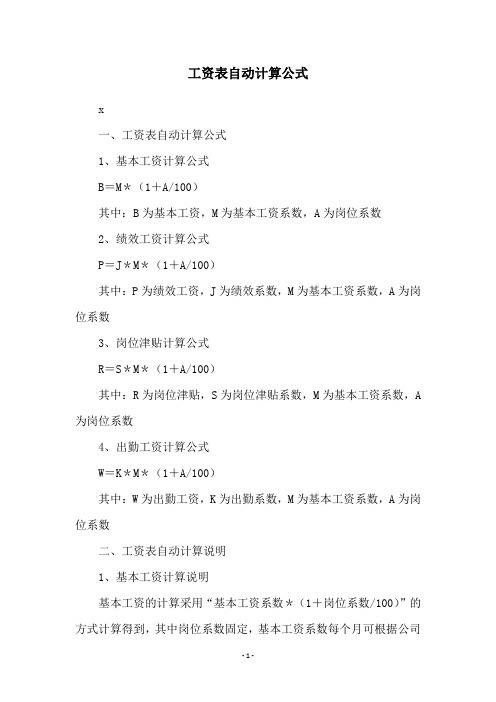
工资表自动计算公式
x
一、工资表自动计算公式
1、基本工资计算公式
B=M*(1+A/100)
其中:B为基本工资,M为基本工资系数,A为岗位系数
2、绩效工资计算公式
P=J*M*(1+A/100)
其中:P为绩效工资,J为绩效系数,M为基本工资系数,A为岗位系数
3、岗位津贴计算公式
R=S*M*(1+A/100)
其中:R为岗位津贴,S为岗位津贴系数,M为基本工资系数,A 为岗位系数
4、出勤工资计算公式
W=K*M*(1+A/100)
其中:W为出勤工资,K为出勤系数,M为基本工资系数,A为岗位系数
二、工资表自动计算说明
1、基本工资计算说明
基本工资的计算采用“基本工资系数*(1+岗位系数/100)”的方式计算得到,其中岗位系数固定,基本工资系数每个月可根据公司
实际情况调整。
2、绩效工资计算说明
绩效工资的计算采用“绩效系数*基本工资系数*(1+岗位系数/100)”的方式计算得到,其中绩效系数可根据公司实际情况调整,基本工资系数每个月可根据公司实际情况调整,岗位系数固定。
3、岗位津贴计算说明
岗位津贴的计算采用“岗位津贴系数*基本工资系数*(1+岗位系数/100)”的方式计算得到,其中岗位津贴系数可根据公司实际情况调整,基本工资系数每个月可根据公司实际情况调整,岗位系数固定。
4、出勤工资计算说明
出勤工资的计算采用“出勤系数*基本工资系数*(1+岗位系数/100)”的方式计算得到,其中出勤系数可根据公司实际情况调整,基本工资系数每个月可根据公司实际情况调整,岗位系数固定。
工资计算excel公式

工资计算excel公式Excel是一款非常强大的电子表格软件,可以用来处理各种数据,包括工资计算。
在Excel中,我们可以使用各种公式来实现自动计算工资的功能,这可以大大减轻人工计算的负担,提高计算准确度和效率。
1. 工资结构表在开始计算工资之前,我们需要先制定一份工资结构表,明确每个员工的岗位、基本工资、绩效奖金、补贴等内容。
这份表格可以使用Excel的表格功能来完成,包括员工姓名、岗位、基本工资、绩效奖金、餐补、交通补贴等内容,方便后续计算。
表格的样式可以自己设计,也可以直接使用Excel的模板。
2. 计算基本工资基本工资是员工的固定收入,通常为月薪。
计算基本工资可以使用Excel的基本四则运算公式,即“=工时×时薪”。
其中,“工时”可以是固定值,也可以是根据考勤情况自动计算的值;“时薪”由公司制定,通常是平均小时工资。
在Excel中,我们可以使用绝对引用和相对引用来进行复杂的计算,不需要手动输入每个员工的工时和时薪。
3. 计算绩效奖金绩效奖金是根据员工的工作表现和考核结果发放的奖金。
绩效奖金的计算方法通常由公司制定,可以是固定额度或者按照比例计算。
在Excel中,我们可以使用IF函数和VLOOKUP函数来实现对绩效奖金的自动计算,同时可以根据不同的岗位和工作性质设置不同的计算公式,使计算更加灵活和准确。
4. 计算补贴除了基本工资和绩效奖金,员工还可以获得一些补贴,例如餐补、交通补贴等。
这些补贴可以按照固定额度或者按照实际情况计算。
在Excel中,我们可以使用SUM函数来实现多个数值相加的功能,同时可以利用其他函数和条件格式设置来判断员工是否有资格获得补贴,从而对补贴进行自动计算。
5. 计算社保和个税最后,我们需要计算员工的社保和个税,这是每个员工必须支付的一部分,通常按照一定比例从员工工资中扣除。
在Excel中,我们可以使用各种复杂的公式和函数来实现对社保和个税的自动计算,同时可以设置不同的税率和免税额度,使计算更加精准和科学。
正规的员工薪资核算表格
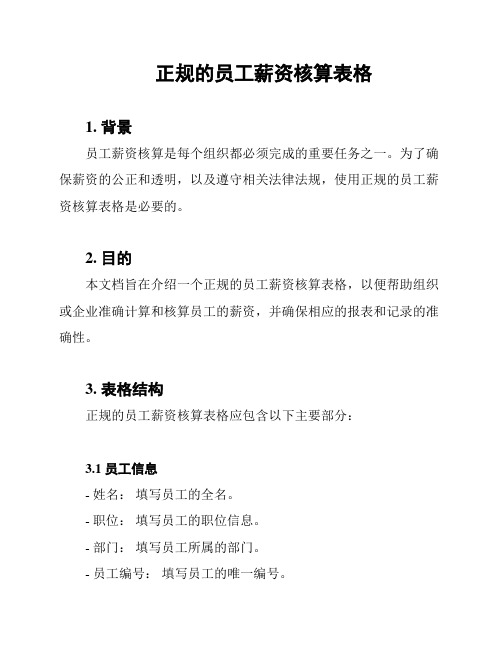
正规的员工薪资核算表格1. 背景员工薪资核算是每个组织都必须完成的重要任务之一。
为了确保薪资的公正和透明,以及遵守相关法律法规,使用正规的员工薪资核算表格是必要的。
2. 目的本文档旨在介绍一个正规的员工薪资核算表格,以便帮助组织或企业准确计算和核算员工的薪资,并确保相应的报表和记录的准确性。
3. 表格结构正规的员工薪资核算表格应包含以下主要部分:3.1 员工信息- 姓名:填写员工的全名。
- 职位:填写员工的职位信息。
- 部门:填写员工所属的部门。
- 员工编号:填写员工的唯一编号。
3.2 基本工资- 基本工资:填写员工的基本工资金额。
3.3 津贴和奖金- 津贴:填写员工的各类津贴金额,如住房津贴、交通津贴等。
- 奖金:填写员工的奖金金额,如绩效奖金、年终奖金等。
3.4 扣款- 社会保险:填写员工应缴纳的社会保险费用。
- 公积金:填写员工应缴纳的公积金费用。
- 欠款:填写员工因借款等产生的欠款金额。
- 其他扣款:填写其他需要扣除的款项。
3.5 实际工资- 实际工资:通过计算基本工资加上津贴和奖金,减去扣款,得出员工的实际工资。
4. 使用方法- 通过该表格,将员工的具体信息填写在相应的栏目中。
- 填写完成后,根据表格所列的计算公式,自动计算出员工的实际工资。
- 确保所有数字的准确性和正确性,检查填写错误,并及时更正。
5. 注意事项- 使用正规的员工薪资核算表格有助于保证薪资核算的准确性和合规性。
- 为了保护员工隐私,确保敏感信息的安全,妥善保存员工薪资核算表格文档。
- 定期更新员工薪资核算表格,确保按照最新的薪资政策和法律法规进行核算。
以上是正规的员工薪资核算表格的相关内容,希望能对你有所帮助。
如有任何问题,请随时与我们联系。
工资计算表(自带公式)

0.00
0.00
0.00
0.00
0.00
0.00
0.00
0.00
0.00
0.00
0.00
0.00
0.00
0.00
0.00
0.00
0.00 0.00 0.00 0.00 0.00 0.00 0.00 0.00 0.00
0.00
0.00
制表:
审批:
动计算)
年月
金额单位:元
应扣部分(单位/个人承担社会保险)
代扣款项
医疗保险
失业保险
工伤保 生育保
险
险
住房公积金
个人所
单位 个人 单位 个人 单位 单位 单位 个人 得税
10% 2%+3 1.5% 0.5% 0.4% 0.8% 12% 12%
小计
实发金额
签名
0.00
0.00
0.00
0.00
0.00
3
0.00
0.00
0.00
4
0.00
0.00
0.00
5
0.00
0.00
0.00
6
0.00
0.00
0.00
7
0.00
0.00
0.00
8
0.00
0.00
0.00
0.00
0.00
0.00
10
0.00
0.00
0.00
合
计 0.00 0.00 0.00 0.00 0.00 0.00 0.00 0.00 0.00 0.00 0.00 0.00 0.00 0.00 0.00 0.00
工资表(自动计算)
工资表自动计算模板(含社保公积金比例、扣税)
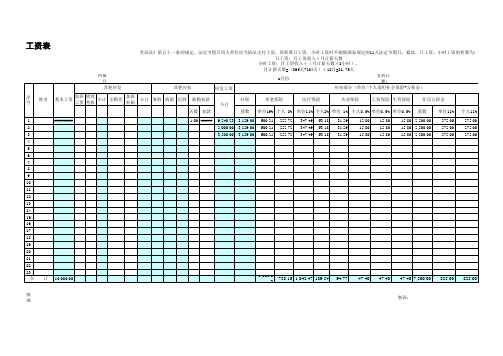
工资表
劳动法》第五十一条的规定,法定节假日用人单位应当依法支付工资,即折算日工资、小时工资时不剔除国家规定的11天法定节假日。
据此,日工资、小时工资的折算为:
日工资:月工资收入÷月计薪天数
小时工资:月工资收入÷(月计薪天数×8小时)。
月计薪天数=(365天-104天)÷12月=21.75天
所属月份:x月份发放日期:
批准:制表:
代扣款项606.701,285.89531.718,401.82606.701,285.8926.80
4,366.50级数
累进区间
下限
上限
税率
扣除数
606.70
1,285.89
2,893.30
1<150015000.0321500-45000150045000.110534500-9000450090000.255549000-350009000350000.251005535000-5500035000550000.32755655000-8000055000800000.3555057
>80000
80000
1E+100
0.45
13505
1,820.103,857.67558.5115,661.62
金额单位:元
按照《。
据此,日工资、小时工资的折算为:
个人小计公司小计实发金额
签名
个人所得
税。
工资表模板(带公式自动计算五险一金和2019年最新个税)
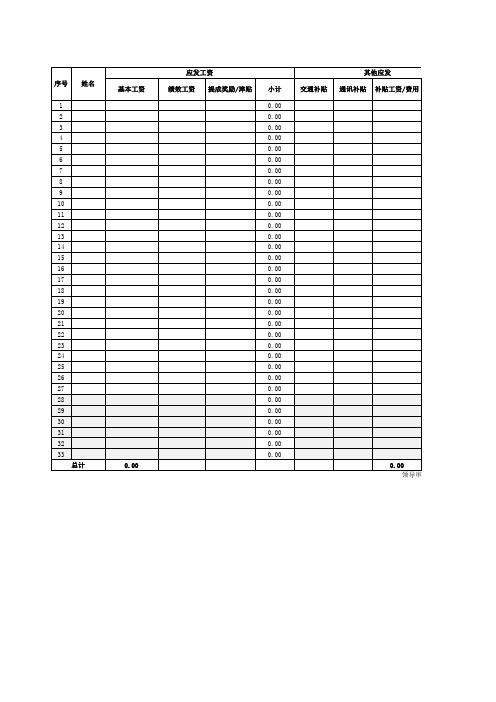
部分(个人应承担的社会保险)
工资账期:2019年1月1日-2019年1月31日 实发工资 0.00 0.00 0.00 0.00 0.00 0.00 0.00 0.00 0.00 0.00 0.00 0.00 0.00 0.00 0.00 0.00 0.00 0.00 0.00 0.00 0.00 0.00 0.00 0.00 0.00 0.00 0.00 0.00 0.00 0.00 0.00 0.00 0.00 0.00 制表:李敏娟
其他应发 通讯补贴 补贴工资/费用
0.00 领导审批:
古锅公司2019年1月工资表
其他应扣 小计 0.00 0.00 0.00 0.00 0.00 0.00 0.00 0.00 0.00 0.00 0.00 0.00 0.00 0.00 0.00 0.00 0.00 0.00 0.00 0.00 0.00 0.00 0.00 0.00 0.00 0.00 0.00 0.00 0.00 0.00 0.00 0.00 0.00 领导审批: 缺勤扣款 天数 扣款 事假扣款 病假扣款 迟到扣款 小计 0.00 0.00 0.00 0.00 0.00 0.00 0.00 0.00 0.00 0.00 0.00 0.00 0.00 0.00 0.00 0.00 0.00 0.00 0.00 0.00 0.00 0.00 0.00 0.00 0.00 0.00 0.00 0.00 0.00 0.00 0.00 0.00 0.00 0.00 0.00 0.00 0.00 0.00 0.00 社保基数 社保应扣部分(个人应承担的社会保险) 养老保险 个人8% 0.00 0.00 0.00 0.00 0.00 0.00 0.00 0.00 0.00 0.00 0.00 0.00 0.00 0.00 0.00 0.00 0.00 0.00 0.00 0.00 0.00 0.00 0.00 0.00 0.00 0.00 0.00 0.00 0.00 0.00 0.00 0.00 0.00 0.00 医疗保险 个人2% 0.00 0.00 0.00 0.00 0.00 0.00 0.00 0.00 0.00 0.00 0.00 0.00 0.00 0.00 0.00 0.00 0.00 0.00 0.00 0.00 0.00 0.00 0.00 0.00 0.00 0.00 0.00 0.00 0.00 0.00 0.00 0.00 0.00 0.00
餐饮店员工工资表(自动计算)
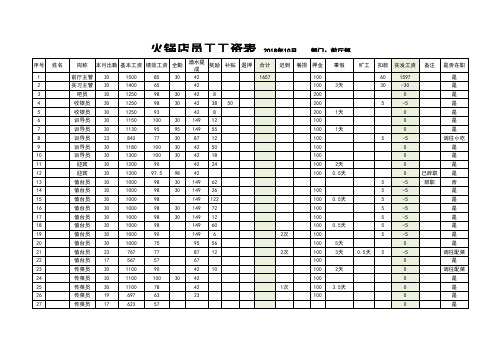
训导员 30
训导员 23
训导员 30
训导员 30
迎宾
30
迎宾
30
值台员 30
值台员 30
值台员 30
值台员 30
值台员 30
值台员 30
值台员 30
值台员 30
值台员 23
值台员 17
传菜员 30
传菜员 30
传菜员 30
传菜员 19
传菜员 17
1500 1400 1250 1250 1250 1150 1130 843 1180 1300 1200 1200 1000 1000 1000 1000 1000 1000 1000 1000 767 567 1100 1100 1100 697 623
34
保洁 11.5
383
38
35
传菜员 30
1100
90
36
值台员 19
633
63
37
值台员 14
467
47
38
实习主管 16
747
53
39
迎宾 23.5
940
78
40
值台员 26
867
87
41
迎宾
12
480
40
42
值台员 12
400
40
43
保洁
18
600
60
44
保洁
18
600
60
是
是
是
是
是
是
是
劝退
2次
100
100
100
100
1次
100
100
事假 3天
Excel中进行表格使用函数自动计算工资的方法
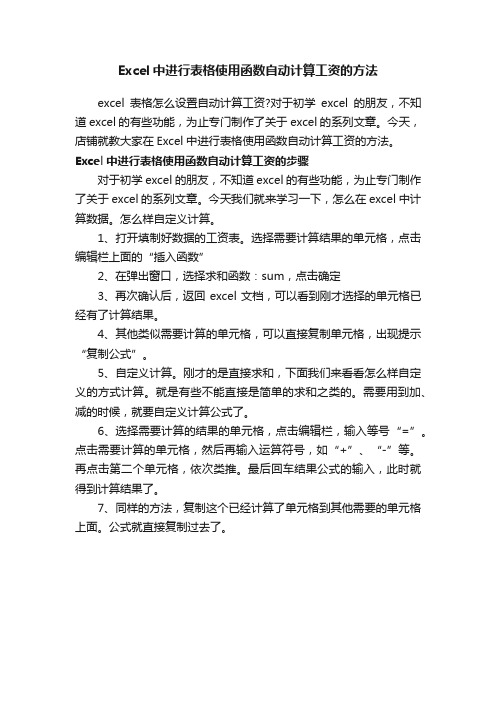
Excel中进行表格使用函数自动计算工资的方法
excel表格怎么设置自动计算工资?对于初学excel的朋友,不知道excel的有些功能,为止专门制作了关于excel的系列文章。
今天,店铺就教大家在Excel中进行表格使用函数自动计算工资的方法。
Excel中进行表格使用函数自动计算工资的步骤
对于初学excel的朋友,不知道excel的有些功能,为止专门制作了关于excel的系列文章。
今天我们就来学习一下,怎么在excel中计算数据。
怎么样自定义计算。
1、打开填制好数据的工资表。
选择需要计算结果的单元格,点击编辑栏上面的“插入函数”
2、在弹出窗口,选择求和函数:sum,点击确定
3、再次确认后,返回excel文档,可以看到刚才选择的单元格已经有了计算结果。
4、其他类似需要计算的单元格,可以直接复制单元格,出现提示“复制公式”。
5、自定义计算。
刚才的是直接求和,下面我们来看看怎么样自定义的方式计算。
就是有些不能直接是简单的求和之类的。
需要用到加、减的时候,就要自定义计算公式了。
6、选择需要计算的结果的单元格,点击编辑栏,输入等号“=”。
点击需要计算的单元格,然后再输入运算符号,如“+”、“-”等。
再点击第二个单元格,依次类推。
最后回车结果公式的输入,此时就得到计算结果了。
7、同样的方法,复制这个已经计算了单元格到其他需要的单元格上面。
公式就直接复制过去了。
2022税后工资计算表(自动计算)

2022年税后工资计算表格(黄色单元格自填,结果自动计算)
说明:
1、本表适用于2022年以后的薪资计算,算第几月的就看对应月份的,根据个人基础信息,不同月份计算结果可能不同。
2、公积金基数档次包含0%、5%、6%、7%、12%(比例:北京12%,上海5%、6%、7%)
3、不交社保和公积金的人员社保公积金基数填0;缴纳三险或五险的人员直接填“社保基数”;只交社保不缴纳公积金人员“公积金缴存比例”选“0%”或者公积金基数填0,其余的正常填写。
4、如果计算偏差在1元内,可能是小数有效位数和进位条件不一样导致,如果自己熟练软件可以修改表格中的公式;默认为分四舍五入;有的单位默认只进不舍。
工资表-公式自动计算

200 50 25% 1.5 59.70 0.0 6931.80
200 50 25% 1.5 59.70 0.0 6931.80
人事抽查:
直营部经理审核:
总监审批:
总经理批准:
2011年8月 日Байду номын сангаас
人事抽查:
直营部经理审核:
总监审批:
总经理批准:
2011年8月 日
工资表-公式自动计算
序号 1 2 3 4 5 6 7 8 9 10
姓名
现居住地
职位
基本 绩效 工资 工资
3000 300
全额 工资
700
考勤 状况
满勤
本月 绩效
300
实发 工资
5000.00
3000 300 790 满勤 300 5000.00
3000 300 790 满勤 300 5000.00
3000 300 790 满勤 300 5000.00
实发 绩效 600.00 600.00 600.00 600.00 600.00 600.00 600.00 600.00 600.00 600.00
社保 增减 补贴 工资
实发 全额
0.0 0.0 6900.00
0.0 0.0 6990.00
0.0 0.0 6990.00
0.0 0.0 6990.00
表-公式自动计算
工资表-公式自动计算
序号 1 2 3 4 5 6 7 8 9 10
姓名
现居住地
职位
销售 实际 完成 提成 目标 销售 比例 奖金
200 50 25% 1.5
个税 57.00
增减 项目
0.0
合计收入 6844.50
excel表格设置自动计算的方法步骤

excel表格设置自动计算的方法步骤excel表格怎么设置自动计算?对于初学excel的朋友,不知道excel的有些功能,今天小编就教你们excel表格设置自动计算的办法吧。
希望对你有帮助!了解更多Excel的使用教程,欢迎点击Excel表格中查找重复项的步骤excel表格打不了字的解决方法excel表格中匹配函数使用方法excel表格里的文字自动换行的操作教程excel中设置公式的自动计算和手动计算的方法步骤excel表格设置自动计算的办法1、打开填制好数据的工资表。
选择需要计算结果的单元格,点击编辑栏上面的插入函数excel表格设置自动计算的办法图1excel表格设置自动计算的办法图2 2、在弹出窗口,选择求和函数:sum,点击确定excel表格设置自动计算的办法图3 3、再次确认后,返回excel 文档,可以看到刚才选择的单元格已经有了计算结果。
excel表格设置自动计算的办法图4 4、其他类似需要计算的单元格,可以直接复制单元格,出现提示复制公式。
excel表格设置自动计算的办法图5 5、自定义计算。
刚才的是直接求和,下面我们来看看怎么样自定义的方式计算。
就是有些不能直接是简单的求和之类的。
需要用到加、减的时候,就要自定义计算公式了。
excel表格设置自动计算的办法图6 6、选择需要计算的结果的单元格,点击编辑栏,输入等号=。
点击需要计算的单元格,然后再输入运算符号,如+、-等。
再点击第二个单元格,依次类推。
最后回车结果公式的输入,此时就得到计算结果了。
excel表格设置自动计算的办法图7 87、同样的方法,复制这个已经计算了单元格到其他需要的单元格上面。
公式就直接复制过去了。
excel表格设置自动计算的办法图8 下一页更多精彩Excel函数求最高值的方法Excel函数求最高值的方法1、下图是一个电子表格范例,我们要求全班同学在每个科目中的最高分。
Excel函数求最高值的方法图1 2、鼠标选中如图中高等数学的最高分单元格,即B11。
